1、新建PS画布,将文字以及四叶草素材都拖入进去,鼠标右键【格栅化图层】。

2、只打开文字素材,选择【魔棒工具】,选择文字白色背景。

3、打开四叶草素材,并选中图层,Ctrl+T选中图片,按住Shift对角拉伸,将图片放大。

4、选中文字素材,Ctrl+J复制多一个文字素材,Ctrl+T选中文字副本,将文字往下移动。

5、只打开文字副本图层,点击【选择】【色彩范围】,取黑色文字区域,点击【确定】。

6、快速选中文字区域后,打开四叶草素材,并选中,Ctrl+C+V复制粘贴出文字轮廓的四叶草纹理。
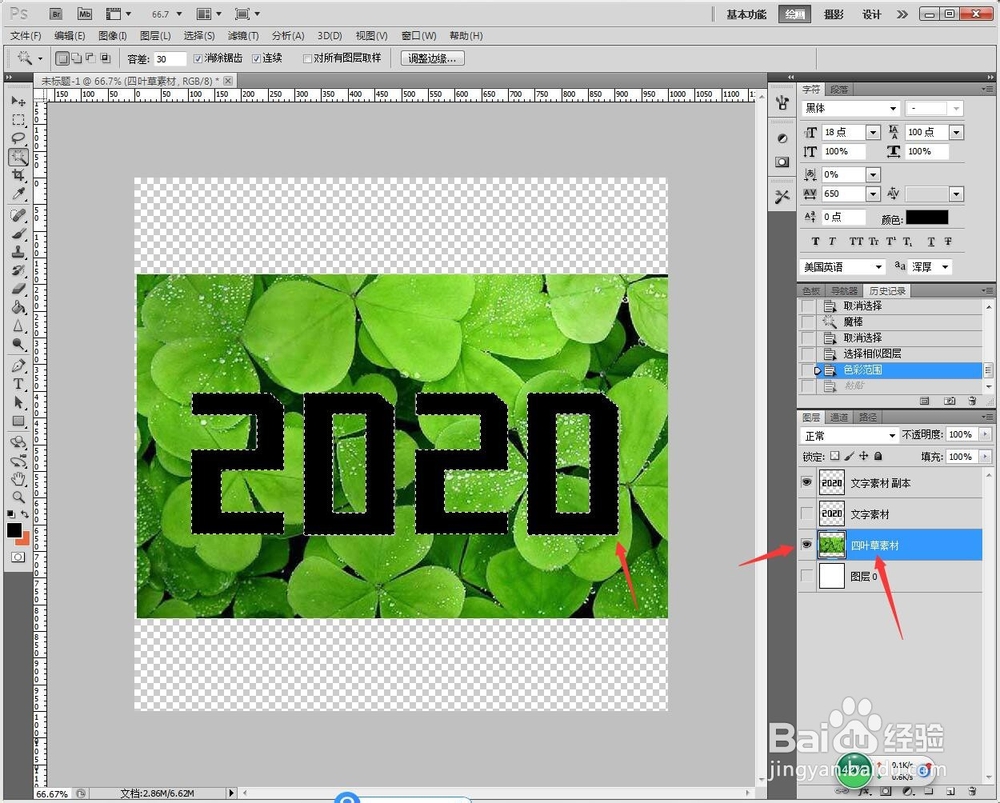
7、将文字重命名划分出顶层、倒影,四叶草纹理的根据每个文字位置复制出单独图层,并相应重命名。

8、选中文字倒影图层,Ctrl+M曲线调整倒影为暗色。

9、继续选择【图层】【图层样式】【投影】,设置一层倒影想过。

10、完成后的成品另存为图片,完成效果。
